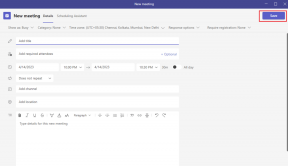2 სასარგებლო ხელსაწყოები ნივთების დასამატებლად და Windows-ის მარჯვენა ღილაკით მენიუს მოსაწყობად
Miscellanea / / February 08, 2022
ჩვენს ერთ-ერთ წინა გაკვეთილში შესახებ არასასურველი პროგრამების ამოღება Windows-ის მარჯვენა ღილაკით მენიუდან, ჩვენმა მკითხველმა კლემმა და ბრაიანმა კომენტარი გააკეთეს, რომ მათ ასევე სურდათ იცოდნენ, თუ როგორ დაამატონ ახალი აპლიკაციები მარჯვენა ღილაკით მენიუში და შესაბამისად დააკონფიგურიროთ იგი.
ასე რომ, როგორც ყოველთვის, ის პირველ რიგში მკითხველია Guiding Tech-ში. ჩვენ შევიმუშავეთ ეს სტატია, რომელიც საუბრობს ორ ასეთ ინსტრუმენტზე, რომლებიც დაგეხმარებათ დააკონფიგურიროთ და დაამატოთ მთელი რიგი ფუნქციები მარჯვენა ღილაკით მენიუში.
1. ფაილების მენიუს ინსტრუმენტები
ფაილის მენიუს ინსტრუმენტები არის ეფექტური და ძლიერი ინსტრუმენტი მენიუს ფუნქციების მარჯვენა დაწკაპუნებით რედაქტირებისთვის. შეგიძლიათ შეამოწმოთ ქვემოთ მოცემული ეკრანის სურათი, რომ ნახოთ რამდენი ბრძანების დამატება შეუძლია Windows-ის მარჯვენა ღილაკით კონტექსტურ მენიუში. როცა მაუსის მაჩვენებელს ზევით ახვევთ ფაილის მენიუს ინსტრუმენტები ვარიანტი, თქვენ ნახავთ უამრავ სხვა ბრძანებას. თქვენ შეგიძლიათ გამოიყენოთ ეს ბრძანებები არჩეული ფაილის ან საქაღალდისთვის.

Დააკლიკეთ FileMenu Tools-ის კონფიგურაცია ხელსაწყოების პანელის გახსნის ვარიანტი. თქვენ შეგიძლიათ დაამატოთ ნებისმიერი მორგებული ბრძანება ან წაშალოთ ბრძანება ერთი დაწკაპუნებით.
ფუნქცია, რომელიც მომეწონა ამ ხელსაწყოში, არის შესაძლებლობა სწრაფად ჩართოთ ან გამორთოთ მესამე მხარის აპების მიერ დამატებული ბრძანებები/ფუნქციები მარჯვენა ღილაკით დაწკაპუნებულ ვარიანტებზე.
როგორც კი დაიწყებთ ამ ხელსაწყოს გამოყენებას, თქვენ მიიღებთ კიდევ ბევრ ვარიანტს სათამაშოდ.

2. გახსენი ++
გახსენი ++ არის კიდევ ერთი პროგრამა, რომელიც საშუალებას გაძლევთ დაამატოთ დამატებითი ბრძანებები მარჯვენა ღილაკით სიაში. ერთი შეხედვით, აღმოაჩენთ, რომ ეს ინსტრუმენტი არ იძლევა იმდენი მარჯვენა დაწკაპუნების ვარიანტს, როგორც ეს მოცემულია Filemenu ინსტრუმენტებით (Command Prompt, Copy Path, Copy Short Path, Run with Parameters, Open CD Drive, Close CD Drive, Set File Attributes, Set File Time არის ამ ხელსაწყოს გაუქმებული ვარიანტები.).
ზოგიერთი ვარიანტი შეიძლება არ იყოს თქვენთვის სასარგებლო. თუმცა, ამ პროგრამას გააჩნია დიდი მოქნილობა. თქვენ შეგიძლიათ გახსნათ ფაილები, საქაღალდეები კონტექსტურ მენიუში თითქმის ნებისმიერი შესრულებადი პროგრამის დამატებით ხელსაწყოში მორგებული ოფციის მეშვეობით.

ქვემოთ მოცემულია პერსონალიზაციის პარამეტრების სკრინშოტი, რომელშიც ვცადე დამატებითის დამატება სნაგიტი ბრძანება (სნაგიტი არის ა ეკრანის გადაღება გამოყენებული ინსტრუმენტი გადაიღეთ ეკრანის ანაბეჭდები) მენიუში მარჯვენა ღილაკით. პირველ რიგში დავაჭირე დამატება ღილაკი. მე შევავსე ყველა მნიშვნელობა ხელით ქვემოთ მოცემულ ველებში.
- სათაური: სნაგიტი
- პროგრამა: C:\Program Files\TechSmith\Snagit 7\Snagit32.exe
- პარამეტრები: %TargetPath1%
- ხატულა: (შეგიძლიათ ცარიელი დატოვოთ)
- ასოცირება: მხოლოდ ფაილებთან
- ფაილის ტიპები: .jpg, .png, .gif (დამოკიდებულია ფუნქციაზე, რომელსაც ამატებთ).
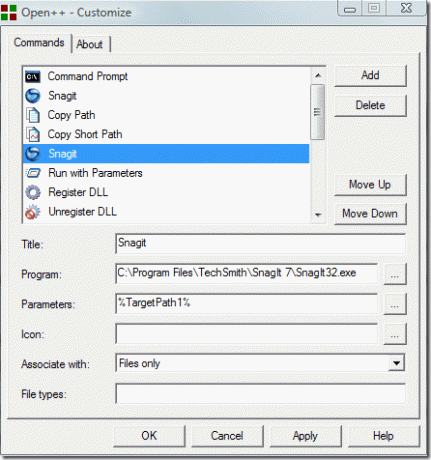
Snagit ახლა დამატებულია კონტექსტურ მენიუში. მისი შემოწმება შემიძლია ნებისმიერ ფაილზე მარჯვენა ღილაკით .jpg, .png, .gif გაფართოებით. ანალოგიურად მე დავამატე ტორენტის ფუნქცია სიას.
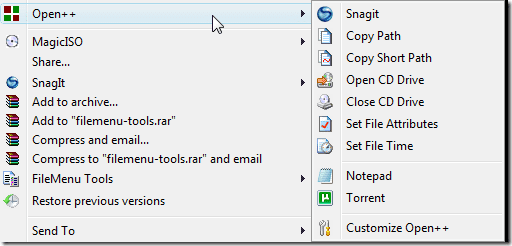
შენიშვნა: მენიუში შეგიძლიათ დაამატოთ 128-მდე ბრძანება და გამყოფი. ვფიქრობ, ეს საკმარისზე მეტია.
შეგიძლიათ ჩამოტვირთოთ და იპოვოთ სრული ინფორმაცია Open++-ისთვის აქ.
მიუხედავად იმისა, რომ არსებობს სხვა მეთოდები და ინსტრუმენტები მარჯვენა დაწკაპუნებით პარამეტრების მოსარგებად, ჩვენ ავირჩიეთ ზემოთ მოცემული ორი ინსტრუმენტი, რადგან აღმოვაჩინეთ, რომ ისინი საუკეთესოები იყვნენ ჩვენს ტესტებში. ვიმედოვნებთ, რომ მოგეწონებათ ეს სტატია და გამოიყენებთ ერთ-ერთ ამ ინსტრუმენტს მაუსის მარჯვენა ღილაკით დააწკაპუნეთ მეტი ვარიანტის დასამატებლად.
ბოლოს განახლდა 2022 წლის 05 თებერვალს
ზემოთ მოყვანილი სტატია შეიძლება შეიცავდეს შვილობილი ბმულებს, რომლებიც დაგეხმარებათ Guiding Tech-ის მხარდაჭერაში. თუმცა, ეს არ იმოქმედებს ჩვენს სარედაქციო მთლიანობაზე. შინაარსი რჩება მიუკერძოებელი და ავთენტური.